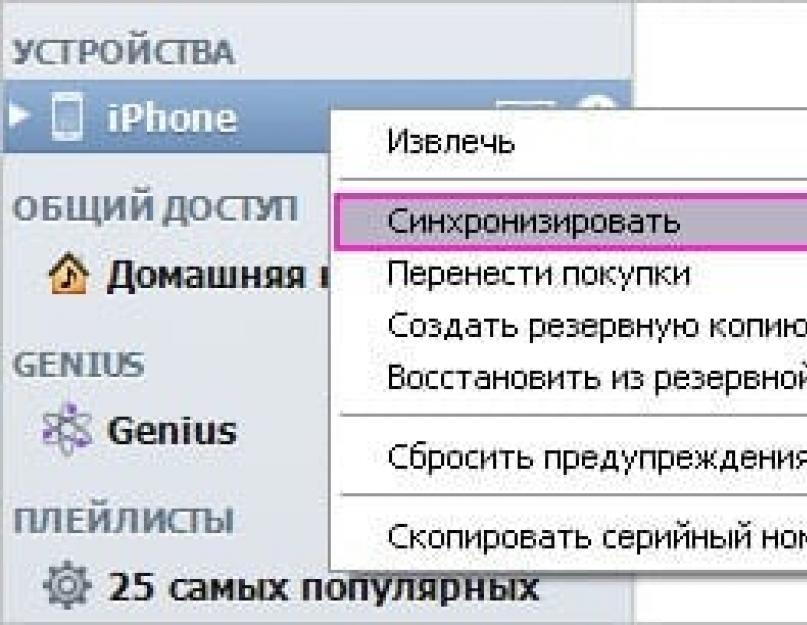Одной из главных особенностей гаджетов компании Apple являются повышенные требования к безопасности личных данных. Именно поэтому доступ к самому устройству, а также различных сервисам, например, iCloud, AppStore защищен паролем блокировки и личной учетной записи. Если эта комбинация по каким-то причинам забыта, то у владельца гаджета будет ровно 10 попыток, чтобы ее правильно ввести. Иначе на экране появится предательская надпись «iPhone отключен, подключитесь к iTunes». Как действовать в такой ситуации и как разблокировать свой гаджет постараемся разобраться далее.
Существующие варианты решения проблемы
Несмотря на то, что забыть 4-значную комбинацию представляется крайне сложным, на практике это вовсе не редкость. Более того, смартфон вполне может взять в руки ребенок и заменить существующую комбинацию. Очевидно, что в такой ситуации даже за 10 попыток вряд ли можно подобрать пароль, если только не угадать.
Чтобы восстановить доступ к заблокированному гаджету придется сбросить комбинацию. Сделать это можно следующим образом:
- Попытаться сбросить счетчик попыток;
- Использовать сервис iTunes;
- Задействовать облачный ресурс iCloud.
Отдельно придется рассмотреть ситуацию, когда сообщение «iPhone отключен, подключитесь…» возникает на гаджете с проведенной процедурой джейлбрейка.
Сброс счетчика
Первым возможным вариантом решения проблемы является классический ручной подбор комбинации. Такой подход имеет как минимум три препятствия:
- Во-первых, на любом iPhone действует система безопасности или счетчик, а значит, попыток будет всего 10, а далее гаджет будет отключен с отсылкой к iTunes.
- Во-вторых, подбор правильной комбинации вручную – это из области теории вероятности. Путем несложных арифметических исчислений можно определить, что для перебора 4-значной комбинации может понадобиться до 60 суток и более.
- В-третьих, для осуществления процедуры нужен еще один гаджет, желательно ПК, который авторизован в iTunes и синхронизирован с проблемным смартфоном.
Вариант, конечно, сомнительный, но раз уж он существует, рассмотреть его стоит. Первым делом нужно соединить оба гаджета через USB кабель и запустить приложение на ПК. Когда программа распознает смартфон, необходимо запустить синхронизацию.

После этого сообщение «iPhone отключен, подключитесь…» должно исчезнуть. Обычная перезагрузка подобного результата не даст и это нужно учитывать.
Снятие ограничений через iTunes
Этот способ позволяет не просто обнулить счетчик попыток, а полностью сбросить пароль блокировки. При появлении уведомления «iPhone отключен, подключитесь к iTunes» первым делом нужно выключить гаджет и активировать режим DFU (Device Firmware Update / Обновление встроенного программного обеспечения устройства). Для этого нужно одновременно нажать и удерживать порядка 10-20 секунд центральную кнопку (Home) и кнопку питания (Power). После этого, кнопка «Power» отпускается, но центральную придется удерживать до полного включения гаджета.

В таком режиме нужно подключить смартфон к ПК используя комплектный дата кабель (USB). Разблокировать гаджет через беспроводное соединение не получится и это нужно учитывать. Программа iTunes должна распознать аппарат в режиме восстановления – на экране появится соответствующее уведомление с запросом подтверждения.
Использование облачных технологий
На любом современном гаджете Apple есть возможность активировать функцию «Найти…» и режим геолокации. Если он активирован, а сам смартфон подключен к интернету во время появления сообщения «iPhone отключен…», то разблокировать его можно через облачный ресурс iCloud, с любого компьютера или телефона.
На официальном сайте сервиса в соответствующей вкладке нужно будет выбрать проблемный гаджет. Напомним, что синхронизировать через iCloud можно несколько разных продуктов от Apple, которые будут отображаться в списке устройств.

Далее откроется карта местности с обозначением местоположения смартфона и меню в правом верхнем углу экрана. Здесь следует выбрать пиктограмму «Стереть iPhone», которая активирует процесс удаления всех данных пользователя, в том числе и установленных паролей.

При этом нужно помнить, что войти в iCloud и подтвердить процедуру удаления данных можно только с паролем к учетной записи AppleID. После перезагрузки запроса защитной комбинации не последует, а все утраченные документы и программы можно будет восстановить через облачный сервис (если конечно была ранее создана резервная копия).
Джейлбрейк и обнуление пароля
Если на экране смартфона появилось уведомление «iPhone отключен, подключитесь к iTunes», а сам гаджет перед этим подвергся процедуре джейлбрейка, то снять блокировку можно только при определенных условиях. Формально условие это только одно – версия iOS до 4.0 и не выше. В этом случае не будет необходимости даже восстанавливать телефон, поскольку все можно решить путем одной из двух несложных манипуляций:
- Во-первых, удалить ключевую связку по пути «/var/Keychains ».
- Во-вторых, в файле «com . apple . springboard . plist », который можно найти в папке настроек по пути «/ private / var / mobile / Library / Preferences » нужно изменить значение параметра «PasswordProtected » с «1» на «0».
Во всех операционных системах, версия которых выше 4.0 абсолютно все ключи включены в состав файла «systembag.kb
», который находится по пути «/var/keybags/
». Если попытаться что-то в этом файле изменить, то гаджет будет окончательно отключен, и разблокировать его станет невозможно, даже по официальной процедуре.
Одно из несомненных достоинств Apple-устройств состоит в том, что установленный пароль не допустит нежелательных лиц к вашей личной информации, даже если устройство было потеряно или украдено. Однако, если вдруг вы забыли пароль от устройства, подобная защита может сыграть с вами злую шутку, а значит, устройство можно будет разблокировать только при помощи iTunes.
Если вы забыли пароль от вашего iPod, iPad или iPod, на котором отсутствует или не используется Touch ID, после нескольких неправленых попыток ввода устройство будет блокироваться на определенный период времени, а с каждой новой неудачной попыткой данное время будет увеличиваться.
В конце-концов все может дойти до того, что устройство полностью заблокируется, отобразив пользователю сообщение с ошибкой: «iPad отключен. Подключитесь к iTunes». Как разблокировать в данном случае? Понятно одно – без помощи программы iTunes не обойтись.
Способ 1: сброс счетчика попыток ввода пароля
Обратите внимание, разблокировать устройство можно только на том компьютере с установленной программой iTunes, на котором было прежде установлено доверие между устройством и iTunes, т.е. ранее вы должны были на данном компьютере управлять своим Apple-устройством.
1. Подключите свое устройство к компьютеру с помощью USB-кабеля, а затем запустите программу iTunes. Когда программа обнаружит ваш гаджет, щелкните в верхней области окна по иконке с изображением вашего устройства.

2. Вы попадете в окно управления вашим Apple-устройством. Кликните по кнопке «Синхронизировать» и дождитесь окончания процесса. Как правило, данного шага вполне достаточно, чтобы сбросить счетчик, но если устройство по-прежнему заблокировано, переходим далее.
В нижней области окна щелкните по кнопке «Синхронизировать» .

3. Как только iTunes начнет синхронизацию с устройством, вам потребуется отменить ее, щелкнув в верхней области программы по иконке с крестиком.

После выполнения данных действий счетчик неправильного ввода паролей будет сброшен, а значит, у вас имеется еще несколько попыток ввести пароль, чтобы разблокировать устройство.
Способ 2: восстановление из резервной копии
Данный способ применим только в том случае, если на вашем компьютере через программу iTunes была создана копия iTunes, не защищенная паролем (при этом на самом iPhone должна быть отключена функция «Найти iPhone»).
Для того, чтобы восстановиться из имеющейся резервной копии на компьютере, откройте меню управления устройством на вкладке «Обзор» .

В блоке «Резервные копии» установите отметку около пункта «Этот компьютер», а затем щелкните по кнопке «Восстановить из копии» .

К сожалению, сбросить пароль иным способом не получится, т.к. яблочные устройства имеют высокий уровень защиты против краж и взлома. Если у вас есть свои рекомендации по тому, как разблокировать Айфон через iTunes, делитесь ими в комментариях.
Компания "Эппл", которая была основана в Америке, занимается производством качественной продукции. Огромной популярностью пользуется смартфон компании под названием iPhone. В нем собраны разнообразные функции, помогающие жизни современного человека. Благодаря оптимизации и особенностям операционной системы работать с подобным устройством - одно удовольствие. Одновременно с этим у владельцев айфонов возникают некоторые проблемы. К примеру, не всем понятно, как реализовывать те или иные функции. Некоторые ошибки и неполадки в работе гаджета способны поставить в тупик.
Сегодня речь пойдет о весьма распространенной ошибке. При определенных обстоятельствах пользователи видят сообщение типа "iPhone отключен. Подключитесь к iTunes". Как разблокировать устройство в данном случае? Что потребуется сделать для воплощения задумки в жизнь? Первым делом предстоит узнать, почему возникает подобная неполадка.
Причины сбоя
Как правило, основным источником проблем с гаджетами становится человеческий фактор. Столкнуться с упомянутым выше сообщением рискуют особо забывчивые пользователи.
Дело все в том, что айфон подразумевает работу абонента в специальном аккаунте. Он называется AppleID. Для авторизации необходимо ввести логин (идентификатор), а также пароль доступа к устройству. Если неправильно воспользоваться имеющимися данными, то человек увидит надпись на экране: "iPhone отключен. Подключитесь к iTunes". Как разблокировать 4S или любую другую модель устройства? Важно уяснить, что все айфоны будут вести себя одинаково. Поэтому на все устройства распространяются одинаковые советы и рекомендации.
Иногда причиной ошибки становится кража смартфона. Недоброжелатели пытаются получить доступ к устройству, но после неудачных попыток появляется изучаемое сообщение. Вообще, подобная ошибка возникает на всех "яблочных" устройствах. Она не должна вызывать панику.

Правильный пароль
Следует отметить, что пользователь не сразу увидит надпись "iPhone отключен. Подключитесь к iTunes". Как разблокировать гаджет? Задумываться об этом придется только после того как владелец несколько раз неправильно введет пароль от устройства. Любая система позволяет пользователям ошибаться. Поэтому шанс вспомнить "пассворд" у владельца айфона есть.
Отсюда следует, что можно сесть и вспомнить данные для авторизации в системе смартфона. Вполне вероятно, что правильная комбинация просто забыта. Вспомнить реальный пароль - это единственный метод разблокировки, который не требует дополнительных манипуляций. Во всех остальных случаях придется прибегнуть к аппаратной помощи.
На сегодняшний день, как уже было сказано, не сразу возникает сообщение "iPhone отключен. Подключитесь к iTunes". Как разблокировать iOS 9 или любую другую? Задумываться об этом можно только тогда, когда абонент неправильно ввел пароль несколько раз. Если точнее, то количество попыток равно 6-10 (в зависимости от ОС).
Прошивка и блокировка
Следует обратить внимание, что прошивка смартфона играет немаловажную роль для разблокировки айфона. Дело все в том, что условно ее можно разделить на несколько типов. Первый имеет определенную продолжительность блокировки экрана перед очередным введением пароля. Второй - увеличивает продолжительность блокировки на определенное количество времени после каждой ошибки. Последний тип прошивки считается наименее привлекательным. Он имеет ограниченное число попыток введения пароля, после чего выводит на дисплей сообщение: "iPhone отключен. Подключитесь к iTunes". Как разблокировать смартфон?

Из всего вышесказанного следует, что немаловажным моментом является тип прошивки устройства. Помимо этого важную роль будет играть необходимость сохранения данных. Если не хочется потерять сведения на смартфоне, лучше попытаться вспомнить пароль. Иначе придется изрядно постараться для разблокировки устройства. Что же делать, когда пользователь видит надпись "iPhone отключен. Подключитесь к iTunes"? Как разблокировать 4S или любой другой смартфон? Если данные не важны, можно просто осуществить сброс настроек. Обо всем этом будет рассказано далее.
Сброс попыток
Настоящий владелец смартфона вряд ли сможет забыть пароль, выданный для использования "яблочной" продукции. Если всех предложенных попыток было мало, а абонент до сих пор тешит себя надеждой о том, что он сможет вспомнить код доступа к смартфону, можно попытаться осуществить сброс счетчика попыток.
Данный метод не разблокирует телефон. Он просто позволит владельцу подобрать пароль к айфону вручную. Не самый легкий, но вполне реальный шанс разблокировки гаджета без потери данных!
Каким образом осуществляет сброс попыток при сообщении "iPhone отключен. Подключитесь к iTunes"? Как разблокировать мобильное устройство? Для этого потребуется:
- Подключить смартфон к компьютеру при помощи специального кабеля.
- Включить iTunes. Желательно, чтобы ранее пользователь работал с айфоном через приложение.
- Нажать на обнаруженный смартфон и выбрать функцию "Синхронизировать".
- Во время синхронизации закрыть процесс. Для этого необходимо нажать на крестик около полосы прогрузки.
Готово! Количество попыток для введения пароля iPhone восстановлено. Такой вариант, как уже было сказано, хорошо помогает тогда, когда есть шанс на то, что человек вспомнит пароль.

Резервная копия
На экране телефона возникло сообщение "iPhone отключен. Подключитесь к iTunes"? Как разблокировать без потери данных, если пароль так и не удалось вспомнить?
Предложенный далее метод актуален только тогда, когда владелец делал резервную копию при помощи iTunes. Если же он пренебрег подобной возможностью, то восстановить информацию на телефоне не получится. Придется проводить разблокировку со сбросом данных.
Восстановление резервной копии проводится следующим образом:
- Смартфон подключить к компьютеру. Для данной задумки рекомендуется использовать провод.
- Запустить iTunes. Подождать, пока аппарат будет определен в приложении.
- Зайти во вкладку "Общие". Нажать на кнопку "Восстановить iPhone...".
- Выбрать копию для восстановления данных.
Как правило, после данных действий система вновь запросит пароль от устройства. Поэтому метод хорош тогда, когда абонент сбросил настройки смартфона, а затем вспомнил тайную комбинацию.
Сброс пароля
Человек столкнулся с предупреждением "iPhone отключен. Подключитесь к iTunes"? Как разблокировать без компьютера? Если гаджет еще не успел отключиться, рекомендуется произвести сброс пароля. Но без ПК воплотить задумку в жизнь не получится.
Сбросить пароль предлагается следующим способом:
- Подключить мобильный телефон к компьютеру при помощи провода.
- Нажать на кнопку "Домой" и подождать некоторое время. Через несколько секунд смартфон перейдет в режим Recovery Mode.
- Запустить iTunes. Нажать на "Ок", затем на "Проверить".
- Произойдет сканирование системы. Далее необходимо нажать на "Восстановить и обновить". При предупреждении ОС кликнуть по "Принимаю".
Данный способ сбросит все настройки смартфона до заводских. Теперь можно вернуть информацию пользователя при помощи резервной копии.

Оказывается, не так страшно предупреждение "iPhone отключен. Подключитесь к iTunes". Как разблокировать телефон в данном случае? Об этом уже было сказано. При возникновении вопросов или проблем рекомендуется отнести устройство в сервисный центр. На самом деле каждый пользователь способен восстановить айфон после его блокировки. Но данные сохранить можно лишь при наличии резервной копии.
У Вас iPhone не включается и просит iTunes? Ну что уж тут, в жизни пользователей «яблочной» техники каких только ситуаций ни случается. То утопят устройство, и оно не включается, то экран разобьют, а то вообще непонятные случаи бывают. Одна из таких проблем случилась с устройством под названием iPhone 5s. А именно: телефон был сдан в сервис, проблема заключалась в том, что он не включался. При попытке включения на экране появлялся кабель со значком iTunes. Как говорят ремонтные специалисты: «Завис на шнурке».
Так что же делать в такой ситуации?
Нужно детально разобраться что с телефоном, ведь он мог просто зависнуть и скинуть прошивку, также могла произойти проблема с платой самого аппарата, поэтому первое, что нужно попробовать – это прошивка устройства. Сделать это достаточно просто, если действовать по шагам:
- Скачать актуальную версию iTunes.
- Загрузить требуемую версию ОС.
- В выключенном состоянии подключить гаджет к iTunes.
- Зажать кнопку «HOME», через 5 секунд нажать и удерживать кнопку включения. Данная операция занимает примерно 10-15 секунд.
- Далее iTunes должен найти устройство и отобразит соответствующий значок.
- Нажать и держать кнопку «Shift», после чего выбрать «Восстановить».
- В появившемся окне выбираем требуемую прошивку (файл.ipsw)
- Выбираем файл прошивки и нажимаем «Открыть», после чего стоит подождать до окончания процесса установки.
Если в процессе установки прошивки появляется окно с ошибкой №9. Эта ошибка означает проблемы с микросхемой нанд-флеш, то есть микросхема находится в нерабочем состоянии. Чаще всего при ударе она просто может «отвалиться», то есть накатанные шарики, на которых она держится, отваливаются и связь с платой прерывается. В этом случае требуется пересадка нанд-флэш iphone. При наличии специального оборудования и подручных средств мастер делает эту операцию за 1-2 часа.
Пошагово переустановка микросхемы выглядит так:
1. Требуется провести полный разбор устройства:
А) Выключить телефон.
Б) Открутить нижние два болта.
В) Аккуратно снять модуль.
Г) Открутить защиту с коннекторов модуля и батареи.
Д) Отсоединить модуль и батарею.
Е) Далее снимаем плату, открутив все направляющие и удерживающие болты.
Ж) Снять защиту с платы при помощи фена и щипцов (она держится на ряде защелок с нескольких сторон, снимать аккуратно).
2. С помощью подогрева (фен, температура должна быть 340-370 градусов) и скальпеля, вводимого под микросхему после нагрева, предельно осторожно снимать микросхему нанд-флеш.
 3. Зачистить микросхему от старого наката компаунда (термопластическая полимерная смола) микросхему и плату на месте микросхемы с помощью того же фена и скальпеля.
3. Зачистить микросхему от старого наката компаунда (термопластическая полимерная смола) микросхему и плату на месте микросхемы с помощью того же фена и скальпеля.
 4. При помощи специального трафарета, жидкого олова (ppd) и фена при нагреве в 330 градусов накатывается микросхема нанд-флеш и садится на место.
4. При помощи специального трафарета, жидкого олова (ppd) и фена при нагреве в 330 градусов накатывается микросхема нанд-флеш и садится на место.
 5. После проведения всех этих операций плате нужно дать остыть. Для этого лучше всего оставить ее на 10-15 минут в покое, в это время подготовив батарею, шлейф системного разьема и модуль для проверки.
5. После проведения всех этих операций плате нужно дать остыть. Для этого лучше всего оставить ее на 10-15 минут в покое, в это время подготовив батарею, шлейф системного разьема и модуль для проверки.
6. Подсоединив батарею, нижний шлейф и модуль, подключить телефон в DFU режиме к компьютеру и заново прошить. Если прошивается, то микросхема пересажена правильно и теперь устройство готово к использованию.
7. Если все работает и все сделано верно, и по инструкции, то iPhone следует собрать, следуя обратному порядку настоящей инструкции.
Вот такую работу проделывает ремонтник, пересаживая микросхемы на плате айфона. При получении опыта в этой сфере сноровка по точечному технически сложному ремонту прибавляется с каждым днем. Главное, иметь такие качества, как усидчивость, потому что сталкиваться приходится с мелкими многочасовыми операциями.
Большенство пользователей могут быть столкнулись с такой проблемой, забыл пароль от экрана блокировки, шесть раз подряд неправильно ввести пароль устройства iOS, и устройство будет заблокировано , потом подключается к компьютеру, чтобы восстановить его, но это не сработало. И ну как разблокировать iPhone в системе iOS без iTunes и пароля? Сегодня мы расскажем.
iТunes не удалось соединиться с iРhone так как устройство защищено код-паролем или чтобы разрешить доступ ответьте на самом iРhone а он заблокирован , это явления - iРhone отключен подключитесь к iТunes. Когда ваш iPhone отключен, вам необходимо восстановить свой iPhone, чтобы снова получить доступ к вашему устройству. Теперь у нас есть несколько способов помогут сбросить пароль блокировки через iTunes, iCloud, и другие методы.
Как сбросить пароль на айфоне без потери данных
Этот способ восстановления iPhone не будет уничтожать данные и настройки на вашем устройстве. Он восстановит систему iPhone, используя последний файл прошивки (.ipsw). Вы можете использовать этот способ, когда ваш iPhone не работает нормально, включая:
Батарея быстро разряжается, система сбой или тормозит, циклическая перезагрузка, завис в режиме восстановления/на яблоке/в режиме dfu, чёрный и синий экран, не удалось обновить iPhone в iTunes, экран заброкирован и другие.
Открой Tenorshare ReiBoot , и выберите «Решить все зависания iOS» и «Исправить Сейчас», Tenorshare ReiBoot отобразит информацию о вашем устройстве и предлагает последнюю версию прошивки. Нажмите Загрузить, чтобы загрузить последнюю версию прошивки.
После загрузки прошивки нажмите «Начать восстановление», чтобы восстановить систему.

Весь процесс займет у вас 10 минут. Ваш iPhone будет восстановлен до последней версии iOS после восстановления системы.
Как включить забытый пароль без iTunes и пароля
В программе Tenorshare ReiBoot «Глубокое Восстановление» может разблокировать ваше устройство. Когда iTunes не разпознает iPhone/iPad/iPod, этот способ эффективно поможет вам. Запустите Tenorshare ReiBoot, выберите «Решить все зависания iOS» и на экране, выберите «Расширенный Режим» на левом кнопке.

В расширенном режиме будут стереть все данные и настройки на вашем устройстве. Нажмите «Далее», чтобы продолжить.
Загрузите подходящую прошивку и дождитесь, пока Tenorshare ReiBoot завершит восстановление системы. После восстановления iPhone ваш iPhone сбрасывается на заводские настройки. Вы можете настроить новый пароль для своего устройства.
Как разблокировать пароль блокировки iPhone через iTunes/iCloud
Если вы хотите разблокировать айфон или айпад если забыл пароль без компьютера, это невозможно. С помощью iTunes/iCloud данные на устройстве и его пароль будут стерты.
iTunes
Подключите устройство к компьютеру и откройте программу iTunes.
Дождитесь, пока программа iTunes синхронизирует устройство и создаст резервную копию. Выберите пункт меню «Восстановить устройство».
iCloud
Если на устройстве iOS или компьютере настроена служба «Найти iPhone», то для его восстановления можно использовать iCloud.
1. Перейдите на страницу icloud.com/find с другого устройства. Если появится запрос, выполните вход с использованием идентификатора Apple ID.
2. Выберите устройство, данные на котором требуется стереть. Щелкните «Стереть устройство», чтобы стереть данные на устройстве и удалить его пароль.
3. После этого можно либо восстановить устройство из резервной копии, либо настроить его как новое.
Видеоурок: «iPhone отключен подключитесь к iTunes - как разблокировать»